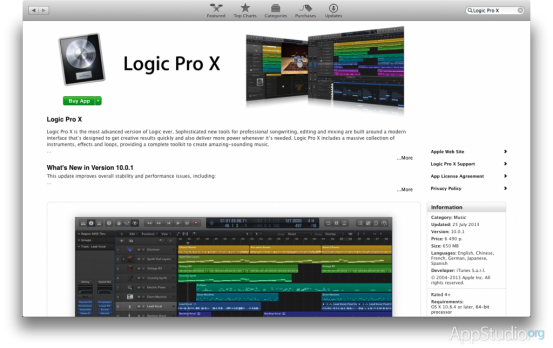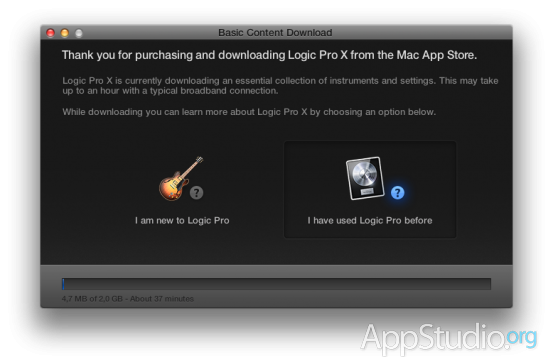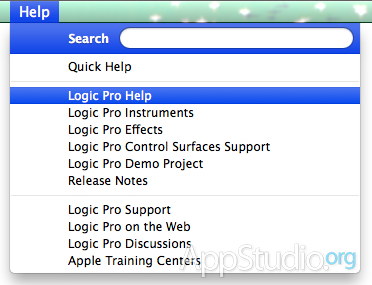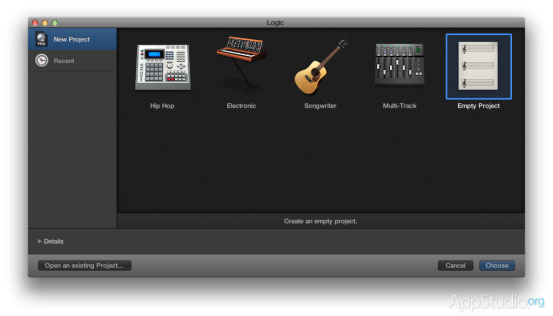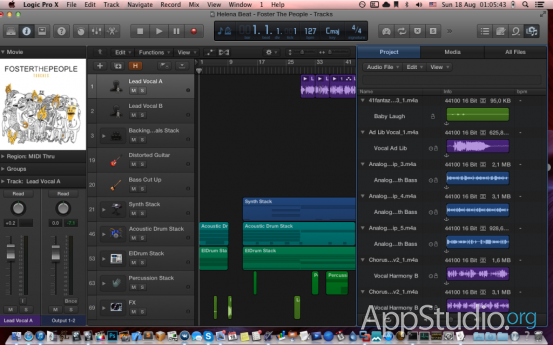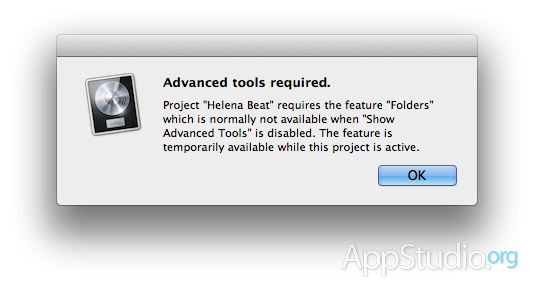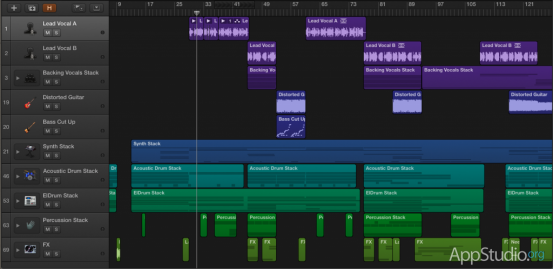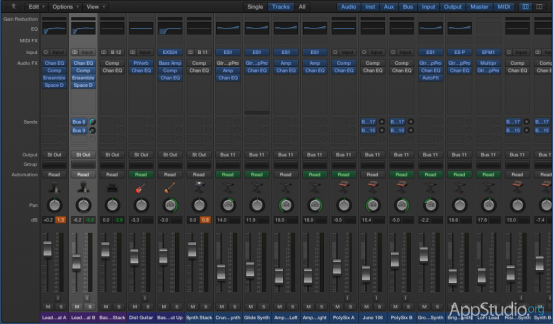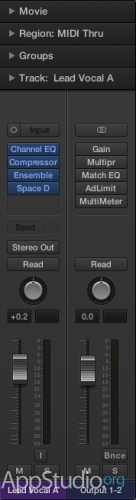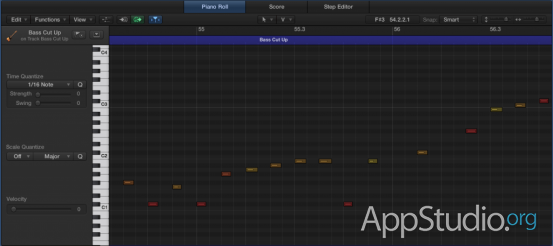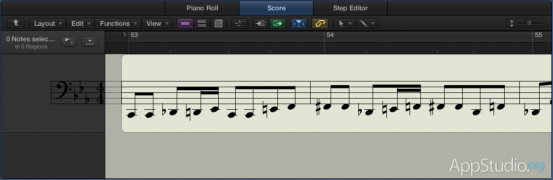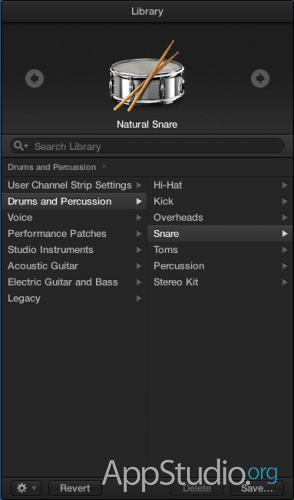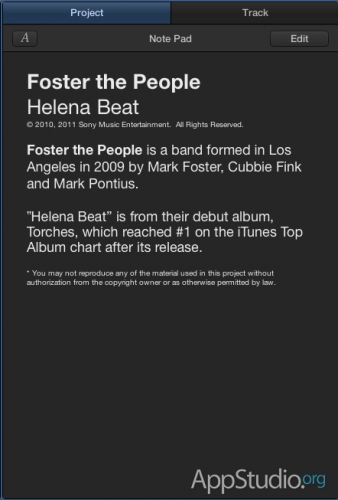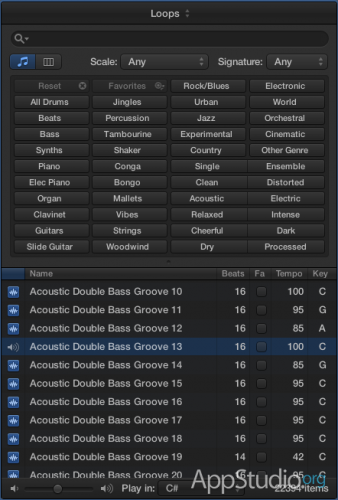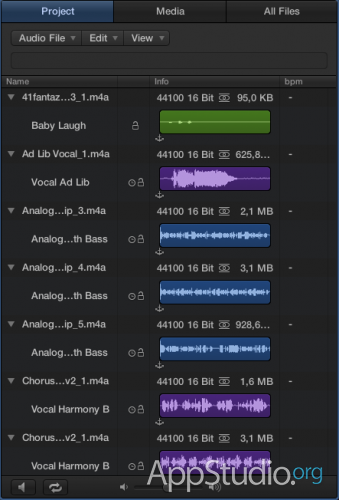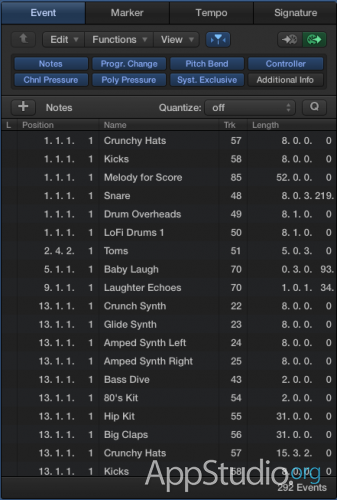Logic Pro X обеспечивает несколько способов получения ответов на вопросы как для знакомства с элементами управления и функциями во время вашей работы в приложении, так и для просмотра подробной информации обо всех аспектах работы приложения. Вы также можете просматривать информацию непосредственно в самом приложении, используя функцию «скорой помощи» — Quick Help. В дополнение к той информации, которую вы можете получить из меню Help приложения Logic Pro, полный набор справочной документации доступен онлайн как в формате HTML, так и в формате PDF.
Quick Help | Скорая помощь
Вы можете просматривать краткие описания окон, элементов управления и других элементов интерфейса приложения Logic Pro, не выходя из приложения и не прерывая своего рабочего процесса. Вы можете включить просмотр Quick Help либо в области Inspector, либо в подвижном плавающем окне.
- Для просмотра Quick Help в Inspector, откройте Inspector, затем выберите Help > Quick Help.
- Для просмотра Quick Help в плавающем окне, закройте inspector, затем выберите Help > Quick Help.
Подробная информация о работе с приложением Logic Pro X
В качестве полной справочной информации компания Apple предоставляет четыре Руководства пользователя, касающиеся различных аспектов работы с приложением Logic Pro X:
- Logic Pro X User Guide | Руководство пользователя приложением Logic Pro X
- Logic Pro X Instruments | Инструменты приложения Logic Pro X
- Logic Pro X Effects | Эффекты приложения Logic Pro X
- Logic Pro X Control Surfaces Support | Поддержка управляющих консолей в приложении Logic Pro X
Logic Remote | Удаленное управление приложением Logic
Для пользователей IPad доступно отдельное приложение, которое позволяет просматривать подробную справочную информацию на вашем IPad во время работы в приложении Logic Pro. Приложение Logic Remote доступно в магазине App Store.
- Для получения Справки Logic Remote для iPhone на русском языке перейдите по адресу
http://help.apple.com/logicremote/iphone/1.4/logicpro/?lang=ru - Для получения Справки Logic Remote для iPad на русском языке перейдите по адресу
http://help.apple.com/logicremote/ipad/1.4/logicpro/?lang=ru
Copyright © 2019 Apple Inc. All rights reserved.
Copyright © 2019 Алексей Алимкин (перевод).
Канальная линейка (Channel Strip).
Для начала давайте рассмотрим каким образом протекает сигнал по канальной линейке.
На вход канальной линейки подается аудио сигнал либо сигнал из программного инструмента, затем сигнал подвергается обработке, например, эквалайзером и далее уже обработанный сигнал идет на выход и вы слышите конечный результат.
С помощью кнопки посыла Send можно направить часть сигнала с канальной линейки через виртуальную шину Bus на вспомогательную линейку Aux для обработки сигнала процессорами эффектов. Например, ревербератором. При посыле сигнала на Aux можно регулировать уровень обработанного сигнала и подмешивать его к необработанному. При этом обработанный сигнал и необработанный на выходе суммируются, это влияет на общий уровень сигнала.
Подробнее…
Logic Pro X Микшер
Микшер (Mixer).
Микшер показывает все канальные линейки, которые используются в вашем проекте, включая канальные линейки треков, вспомогательные и выходные каналы, а также мастер канал. Открывается микшер по умолчанию с помощью горячей клавиши [X] либо с помощью кнопки Mixer на панели инструментов, а также в главном меню View > Show/Hide Mixer:
Окно микшера может отображаться двумя способами. Как часть главного окна в нижней части области треков, либо как отдельное окно. Это очень удобно, когда необходимо создать собственный скринсет, который будет состоять, например, только из микшера. Чтобы открыть микшер в отдельном окне нужно зайти в главное меню Window >Open Mixer либо воспользоваться горячими клавишами [Command] + [2].
Подробнее…
Настойки программы (Ctrl + ,) — Preferences:
Настройка аудио-устройства:
General -> Audio (Input/Output device)
Изменение цифровой задержки:
I/O Buffer size (64, 128, 256)
Recording (Формат файла записи):
.AIFF или .WAV
My info:
Редактирование пользователя
Расширенные настройки
Cmd + , -> Advanced -> Show advanced tools -> Audio
Создание проекта (Cmd + N)
File -> New from Template
Hip-hop,
Electronic,
Songwriter,
Orchestral,
Multi-track,
Music for picture or from scratch
Создание дорожки (Cmd + Alt + N)
Audio — Choose I/O — Хорошо подходит для записи голоса или инструмента микрофоном
Ascending — ???
Load default patch — ???
Drummer — Genre — Выбираем жанр и создаём виртуального барабанщика
Guitar or Bass — Choose I/O — Пресет для гитары или баса
Ascending — ???
Load default patch — ???
Software instrument — Виртуальный инструмент из библиотеки, управление с помощью компьютера или MIDI-клавиатуры
External MIDI — ???
Верхняя панель управления (Topbar)
- Кнопки отрытия окон слева
- БИБЛИОТЕКА, Library (Y)
- ИНСПЕКТОР, Inspector (I)
- ПОМОЩЬ, Help button (Shift + /)
- СУБ-ПАНЕЛЬ, Toolbar button, открытие суб-панели сверху
- УМНЫЕ НАСТРОЙКИ, Smart Controls (B)
- МИКШЕР, Mixer (X)
- РЕДАКТОР, Editor (E)
- ТРАНСПОРТ, Кнопки плейера, Transport buttons
(Play — имеет настройки, stop, record, rewind, forward, cycle) - LCD (Дисплей)
Можно кастомизировать -> Customize Control Bar and Display - РЕЖИМЫ И ФУНКЦИИ (Modes and functions).
Low-latancy mode, tuner, Metronom (Count click, Click), Master Volume - Кнопки отрытия окон справа:
- ИСТОРИЯ, List Editors (D)
- БЛОКНОТ (Alt + Cmd + P)
- ПРОВОДНИК ЛУПОВ, LOOPS Browser (O)
- ПРОВОДНИК ФАЙЛОВ в ОС (F)
Верхняя суб-панель управления (Toolbar)
- Track zoom — можно увеличить отдельную дорожку
- Zoom — увеличить все дорожки, растянуться по верникали
- Colors — поменять цвета дорожек
- Остальные пока ???
Заголовки дорожек (Tracks headers)
- + Добавить дорожку (Alt + Cmd + N)
- [+] Создать такую же дорожку как выделенную, Dublicate (Cmd + D)
-
[^] Открытие доп. панели, Global track button (G), ПКМ для открытия списка
- Arrangement — Структура композиции (Intro, Verse, Chorus, Bridge, Outro)
- Tempo — Темп (можно изменять темп во времени)
- Transposition — Транспонирование
- Marker — ???
- Signature — ???
- Movie — ???
- Name и Стрелочка раскрытия субтреков
- Mute, Solo, Record (Enable, Disable)
- Input monitoring (Hear or don’t hear input signal)
- Volume range
- Balance pan
Рабочая область, где записываются дорожки (Workspace)
- +++
Библиотека (Sound Library) (Y)
Logic Pro X -> Sound Library -> Open Sound Library Manager
Инспектор (I)
Эффекты, Audio FX
Эквалайзер
Реверб
Компрессор
Педалборд
Определение темпа
Audio FX -> Metring -> BTM Counter
Флекс
Флекс волны (для голоса)
Выбираем трек голоса -> Включаем режим Flex -> Flex pitch (Выбор алгоритма) -> E -> Track
Параметры для регулирования (Ручной тюнинг голоса):
ПКМ -> Set to perfect pitch
- Сверху-слева: Pitch drift — начало волны
- Сверху-посередине: Fine pitch — настройка ноты (Не нужно перебарщивать — будет слышно)
- Сверху-справа: Pitch drift — конец волны
- Снизу-слева: Gain — усиление ноты
- Снизу-посередине: Vibrato — настройка кривизны волны
- Снизу-справа: Shift — Сдвиг волны вверх-вниз
Флекс ритма
Flex -> Flex pitch
Автоматизация (A)
Библиотека лупов (O)
Запись аудио с ОС
Focusrite Control -> Loopback 1-2 -> Playback 1-2 (Stereo) -> Unmute
Logic Pro -> New audio track -> Input 5-6 -> No input monitoring -> Mute track
Play system audio signal -> You can hear it from System playback on your output device
Миксдаун проекта, сведение (Bounce)
Ctrl + A (или выделить нужные дорожки/фрагменты) -> File -> Bounce -> Project or Section
PCM (.AIFF or .WAV), MP3 -> OK
Горячие клавиши
| ACTIONS (Действия) | |
| SPACE | Play, stop (Play from last locate position) |
| R | Record |
| K | Метроном вкл/выкл |
| TRACK (Дорожка) | |
| S | Solo |
| M | Mute |
| ENTER | To start track, к началу трека |
| E | Editor, Редактирование |
| Backspace | Удалить |
| Alt + ЛКМ | Перетаскивание копии трека на другую дорожку |
| H | Hide, Hidden track, спрятать дорожку |
| L | Loop copy, вставить копии до конца трека |
| SCALE (Масштабирование) | |
| Z | Увеличить трек |
| Cmd + Up, Dowm, Left, Right | Масштабировать вручную |
| Zoom touchpad | Масштабировать вручную |
| ОКНА (Windows) | |
| X | Mixer |
| I | Inspector |
| cmd + 1 | Main screen |
| cmd + 2 | Mixer |
| cmd + 3 | Instrument controls |
| cmd + 4 | MIDI edit screen |
| cmd + 5 | Notes edit screen |
| cmd + 6 | Wave graph screen |
| cmd + 7 | Event list |
| cmd + 8 | Project info |
| cmd + K | Inspector |
| ИНСТРУМЕНТЫ (Tools) | |
| Q | Quantize (выравнивание нот в режиме редактировании миди — нужно выбрать длительность) |
Пора продолжить наш новый цикл статей, посвященных новой версии популярнейшего секвенсора от Apple — Logic Pro X. Если помните, в прошлый раз мы рассказали о богатой на события и повороты истории данной программы, а сегодня, как и было обещано, соприкоснемся с ее настоящим. Начнём мы с установки и стартовой настройки Logic Pro.
Установка Logic Pro X
Официально новый лоджик требует Mac OS X 10.8.4 или старше и 64-битный процессор. Конечно, умельцы уже нашли способ запуска на 10.7.x с помощью редактирования Info.plist, но тут встает ребром вопрос о стабильности и работоспособности программы в будущем. Например, вылет во время работы над проектом вряд ли будет способствовать стимулированию творческой активности. Если вы хотите серьезно работать, а не бороться с багами, то эксперементировать с установкой Logic Pro X на старые ОС мы бы не рекомендовали.
Если ваша система удовлетворяет указанным минимальным требованиям, в наличии есть Apple ID, 6490 рублей на привязанной к нему кредитке и высокоскоростной интернет, то смело идем в папку с программами, открываем App Store, находим через строку поиска искомый “Logic Pro X” и покупаем его.
Купили? Теперь дожидаемся загрузки приложения и находим его в папке программ. Открываем и, затаив дыхание, готовимся к встрече с новинкой.
У вас может возникнуть вопрос – а где же весь обещанный контент, которым так славен Logic Pro X? Где плагины, где инструменты, где всё? Неужели Apple смогла запаковать всё это в 650 МБ? Конечно же нет. Дело в том, что из магазина вы скачиваете только голую программу, а для работы ей, как оказывается, необходимы библиотеки семплов, инструментов, эффектов и прочего контента весом почти в 2 гигабайта, который устанавливается не в папку программ, а в самые недра системы. Не всем пользователям, конечно, этот контент нужен, и его загрузку можно было сделать опциональной, но Apple решила иначе, и тут нам выбирать не приходится.
В том же окне загрузки контента нам предлагают ознакомиться с программой в двух вариантах: первый предназначен для новичков или пользователей GarageBand, а второй — для тех, кто уже использовал Logic раньше. На самом деле оба варианта ведут на одну и ту же страницу онлайн документации, только в разные разделы. В первом случае вам расскажут про основные элементы программы и с чего стоит начать работу, а во втором — о нововведениях в Logic Pro X. К этой и остальной другой документации вы сможете вернуться в любое время, открыв в меню баре раздел Help.
Пока мы разбирались с документацией, контент должен был успешно загрузиться и установиться в систему, а Лоджик – показать загрузочный баннер, а затем окно выбора пресетов, в котором предлагается открыть заготовки для различных проектов или уже существующий проект.
Но сейчас не будем открывать или создавать проекты с помощью диалога. Вместо этого откроем демо проект, который скачался в систему вместе с другим контентом. Для этого нажмите в меню баре на кнопку “Help” и выберите “Logic Pro X Demo Project”.
Перед вами должен открыться проект песни “Helena Beat — Foster The People”. На основе этого проекта, любезно предоставленного Apple, будет проходить наше знакомство с программой. Вы можете его послушать и изучить на досуге, а сейчас, пожалуй, ознакомимся с основными элементами интерфейса Logic Pro X.
Если программа ругнется на Advanced Tools, то зажмите сочетание клавиш ⌘+, для вызова настроек, зайдите на вкладку Advanced и отметьте на ней все галочки. После можно продолжать знакомство. Зачем это нужно – мы расскажем позже.
Первое, о чем хотелось бы рассказать, это Control Bar — панель, которая всегда находится вверху окна, некий аналог панели инструментов в Finder и других программах Mac OS X. Его функционал схож с названием — панель контроля позволяет следить за основными характеристиками проекта, открывать окна и активизировать или деактивизировать некоторый функционал программы. Так же здесь представлен дисплей, на котором отображается самая основная и важная информация о проекте, такая как тональность, темп и прочее. При активной работе вы постоянно будете обращаться к этой панели для выполнения самых различных действий.
Показать или скрыть Control Bar можно, вызвав меню View > Show / Hide Control Bar или потянув за его нижний край вверх или вниз.
Дальше идет основная часть интерфейса и сердце программы — Track Area. Здесь собраны все аудио и MIDI дорожки (Track), которые состоят из так называемых регионов (Region). Регион — это одно событие на временной шкале дорожки. Вы можете увидеть их на скриншоте снизу. Разноцветные прямоугольники — это и есть регионы, расположенные на своих дорожках. Так же в Track Area могут присутствовать папки, стеки, треки автоматизации, треки эффектов, шины и зацикленные регионы, которые называют петлями, а воспроизведение и навигацию по проекту обеспечивает вертикальная черта с треугольником сверху — Playhead. Обо всем этом можно очень долго рассказывать, и вы обязательно узнаете о нем из статьи, посвященной окну Track Area.
Если вы вдруг закрыли главное окно Logic, то вернуть его можно с помощью меню Window > Open Main Window или сочетанием клавиш ⌘1.
Track Area — это сердце Logic Pro X, а вот Mixer — безусловно его кровеносная система, которая позволяет выполнять маршрутизацию треков и регулировку их параметров, как настоящий микшерный пульт. Здесь представлены настройки громкости, панорамы, эффектов, а так же входов и выходов каждого трека. Звук протекает сквозь его виртуальные каналы, а у вас есть возможность контролировать все эти потоки различными ручками и эффектами. Со временем вы поймете, что невозможно добиться хорошего звучания композиции, не выжав все доступные возможности из Mixer. Так что на изучение этих возможностей обязательно придется потратить некоторое (обычно значительное) время.
Вызывается элемент из меню View > Show Mixer, кнопкой “X” на клавиатуре, иконкой с обозначением ползунков в Control Bar или отдельным окном через меню Window > Open Mixer (⌘2).
Но если вам не хочется ради каждой мелочи вызывать громоздкий Mixer, то обратите внимание на панель Inspector. Скорее всего, вы знаете подобный элемент интефейса по многим стандартным приложениям Apple (и не только). Элемент показывает основную информацию и установки выделенной в данный момет дорожки, а его содержимое изменяется в завсисмости от ее типа и ваших настроек. Это очень удобный инструмент для быстрой настройки различных параметров выделенного элемента, который поможет сэкономить вагон времени.
Чтобы увидеть инспектор, выбирите меню View > Show Inspector, нажмите на клавиатуре кнопку “i” или иконку с этой буквой в Control Bar.
Так же в новой версии Logic для простоты редактирования звучания Apple представила функцию Smart Controls, которая позволяет собрать в одной панели параметры нескольких плагинов обработки аудио и виртуальных инструментов для быстрого их редактирования. Функция, безусловно, очень удобная для профессионалов, особенно для живого выступления, когда нужен быстрой доступ к параметрам многих плагинов, не путаясь во множестве открытых окон. В свое время мы расскажем, как пользоваться этой новой возможностью программы.
Вызвать Smart Controls можно через кнопку с изображением круглой ручки в Control Bar, меню View > Show Smart Controls, или с помощью клавиши «B» на клавиатуре.
Особое внимание в Logic Pro X, по понятным причинам, уделено редактированию аудио. Audio File Editor поможет произвести более тонкое редактирование аудиофайлов с функционалом, недоступным из Track Area. Здесь можно “лепить” что угодно с помощью различных инструментов: разрезки, склейки, изменения скорости, темпа и тому подобных. Особенно в режиме File, когда можно буквально нарисовать звуковую волну карандашом. Звучать такая самодельная волна будет не особо приятно, но главное, что вы можете это сделать стандартными средствами программы.
Попасть в Audio File Editor можно, сделав двойной клик мышкой по любому аудио региону, нажав кнопку “E” на клавиатуре, с помощью иконки с обозначением ползунков в Control Bar или отдельным окном через меню Window > Open Audio File Editor (⌘6).
Logic Pro X предоставляет глубокие возможности для редактирования, не только аудио, но и MIDI, с помощью Piano Roll, который представляет ноты в виде прямоугольников разной длительности на 88 клавишах виртуального фортепиано. Перемещая прямоугольники по двум осям, вы изменяете высоту и месторасположение нот по временной шкале, а растягивая или стягивая ноты, меняете их длительность. С таким редактированием, пожалуй, справится даже ребенок, но, несмотря на это, Piano Roll остается одним из любимых и незаменимых инструментов профессионалов.
Так же есть и более класический редактор MIDI — Score. Он отображает ноты, как будто бы на нотном стане. Многим такой подход, возможно, придется по вкусу больше, чем Piano Roll, но понятно, что без знания нотной грамоты здесь уже не обойтись.
Так же в Logic Pro X прячется несколько интересных и полезных дополнительных панелей, о которых мы вам сейчас расскажем.
В левой части окна можно вызвать одинокую панель, называемую Library, которая предоставляет доступ к различным пресетам настроек каналов. Здесь все достаточно просто. Вам нужно выбрать канал, вызвать панель и найти подходящий пресет. Таким образом можно быстро набросать примерную обработку для проекта.
Воспринимать такую обработку всерьез никак не стоит, так как это лишь примеры, а не конечные решения, но вот новичкам будет очень полезно подглядеть за тем, как можно реализовать цепочку эффектов на канале и попробовать подкрутить предложенные пресеты под свои реалии.
Library вызывается через самую первую кнопку в Control Bar с изображением некой картотеки или через меню View > Show Library.
А вот справа, наоборот, вызывается множество колонок и одна из них — Note Pads. C ее помощью можно писать заметки для всего проекта или отдельных дорожек. Это очень удобно, если у вас появилась хорошая идея, которую вы не хотите забыть, например, если на этапе записи вы уже придумали, как поступить с той или иной дорожкой, или исполнитель попросил вас сделать с проектом какие-то определенные вещи. При использовании Note Pads вы сможете не забыть множество важных вещей. Так что обязательно обратите свое внимание и на этот элемент тоже.
Попасть в Note Pads возможно через унопку с изображением бумаги и карандаша в Control Bar, меню View > Show Note Pads или нажав на клавиатуре сочетание клавиш Alt+N.
Еще одной интересной панелью является — Loops. Здесь собраны различные интересные звуковые петли, которые скачались при первом запуске Logic Pro X. Среди них можно найти как простенькие кубики для построения первых экспериментальных мелодий, так и различные аудиоэффекты для придания произведению большей воздуха и атмосферности.
Полную библиотеку петлей от Apple можно прослушивать часами, а вызвать ее можно через кнопку с изображением петли в Control Bar или меню View > Show Apple Loops.
Browsers — это браузер, который отображает файлы проекта, медиа файлы или же всю файловую систему вашего мака. Преследует панель, в принципе, только одну цель — быстрая навигация по нужной категории файлов. С первого взгляда вещь бесполезная, но при обращении к ней можно сэкономить лишние телодвижения для доступа к файлам, которые вы либо уже добавили в проект, либо только собираетесь импортировать из Finder, iMovie, iTunes и других подобных программ.
Попасть в Browsers можно все так же через Control Bar с помощью кнопки с изображением медиа, через меню View > Show Browsers или нажав на клавиатуре клавишу “F”.
Пожалуй, последний элемент на сегодня — List Editor. Он отображает структуру вашего проекта в четырех различных списках: Event, Marker, Tempo и Signature. В основном это чисто технические параметры, но в некоторых специфических случаях они могут все же пригодиться. Список Event содержит информацию о регионах, их позицию и продолжительность. Marker хранит данные маркеров, о которых мы поговорим в статье про Track Area. Tempo, как не трудно догадаться, расскажет вам все о темпе, а Signature — о тональности и интервалах проекта.
List Editor вы увидите, если нажмете в Control Bar кнопку с изображением списка, выберете в меню View > Show List Editor или нажмете на клавиатуре клавишу “ D”.
Вот собственно и все основные элементы главного окна Logic Pro X. Все окна и панели безусловно необходимы для удобства выполнения различных манипуляций над проектом в целом и какими-либо отдельными его частями. Logic Pro X представляет вам достаточный простор для работы; единственный вопрос лишь в том, чем именно вы будете пользоваться из всех предложенных программой возможностей. В перерыве попробуйте самостоятельно изучить демо-проект и показаные выше элементы интерфейса, чтобы понять как с ними взаимодействовать. Дальше мы постараемся подробно рассказать о каждом из представленных элементов Logic Pro X более подробно.
Если у вас есть вопросы и пожелания, пишите их в комментариях 
-
#1
После длительного обсуждения о необходимости сделать перевод инструкции пользователя Logic Pro, предлагается такой вариант. Собираем список всех желающих подписаться на перевод мануала, затем собираем необходимую сумму для оплаты работы переводчиков, после чего будет организована еженедельная рассылка переведенных статей из мануала по мере их готовности. Проект рассчитан примерно на полгода-год, в зависимости от количества желающих, суммы которую удастся собрать и количества переводчиков.
Итак, просьба всех желающих получать переводы мануала Logic Pro заполнить и отослать следующую форму заказа.
http://silversound.ru/logic/order_manual.php
Предварительная стоимость подписки на полгода — 500 рублей. Если наберется достаточное количество народа, то — меньше. Если вы можете пожертвовать более крупную сумму, пишите об этом в бланке заказа. Если не удастся собрать достаточно желающих — перевод не состоится. Примерная дата начала проекта — 1 сентября 2009 года.
Просьба дать ссылку на этот проект в местах скопления лоджиководов.
И не ждите, пока другие оплатят, чтобы потом скачать с торрентов. Если не соберется нужная сумма — перевода просто не будет.
Если есть вопросы или пожелания — пишите мне в личку или на почту [HIDE=»5″][email protected][/HIDE]
-
#2
Речь идет о 8 или за девятый лоджик?
-
#3
boshe,
Они мало чем отличаются, только наличием нескольких новых фич. Поэтому, переведя мануал к 9-му лоджику мы получим одновременно и мануал к 8-му.
ssm
Well-Known Member
-
#4
отписался — единственно что не совсем понятно — и можно отписать в теме здесь — как вы будете собирать денежки ?
и каковы гарантии усешного завершения такой работы ?
-
#5
Когда наберем нужное количество желающих, будет разосланы способы оплаты. Гарантии — я думаю не один человек будет переводить, и если одному упадет кирпич на голову, закончат другие. Я уже начал переводить — перевел в введение в Logic. Тут надо бояться не тем, кто подписывается — они рискуют малой суммой, а тем, кто будет переводить — они рискуют с полгодика поработать бесплатно.
-
#6
Если только большинство не займет выжидательную позицию «подожду, потом бесплатно скачаю»
При этом раскладе никто ничего не получит…
-
#7
Пока из 120 челвек, просмотревших тему, подписались всего 10. Этого мало, если так дальше пойдет, то… :girl_cray:
-
#8
Подписался : ) Будем ждать :smoke:
-
#9
можно взглянуть на пример перевода?
я не сомневаюсь в том что это будет сделано. меня интересует качество ^^
вопрос номер два: мануал по лоджику состоит из нескольких частей: собственно сама программа, инструменты и эффекты, контроллеры и что-то еще. что будет переводиться?
upd: форма ругается на неправильный e-mail. отписался в личку
Последнее редактирование:
-
#10
[HIDE=»5″]Введение в Logic Pro. 1
Logic Pro это сложное, полнофункциональное аудио и MIDI приложение, которое предоставляет весь инструментарий, необходимый для создания музыкальной продукции профессионального качества.
Logic Pro позволяет записывать аудио и MIDI, редактировать аудио-лупы, MIDI и секвенции софтовых инструментов, добавляя высококачественные эффекты, создавая миксы в стерео и Surround. Финальный микс может быть экспортирован в один или более стандартных аудио-файлов, или записан на CD, DVD, которые могут быть воспроизведены на любом компьютере, домашнем стерео или импортированы в другие приложения и устройства.
Вот некоторые вещи, которые можно делать в Logic Pro:
. Записывать MIDI – информацию через подключенные устройства, такие как MIDI-клавиатура, и воспроизводить эту информацию через подключенное MIDI-устройство (синтезатор) или интегрированные софтовые инструменты.
. Создавать, аранжировать и редактировать MIDI-проекты и печатать ноты на принтер, подключенный к компьютеру.
. Записывать цифровым способом акустические и электрические инструменты, вокал в ваши проекты и обрабатывать эти аудио-записи огромным набором встроенных эффектов реального времени.
. Использовать встроенные софтовые инструменты, включая Sculpture, Ultrabeat, ES1, ES2, EVP88, EVB3, EDV6, EXS24 mkII, больше дюжины высококачественных инструментов GarageBand или инструментов сторонних производителей стандарта Audio Unit.
. Загружать проекты и настройки каналов (channel strips) из GarageBand, улучшая их посредством дополнительной обработки при помощи тех возможностей, которые предоставлет Logic Pro.
. Микшировать ваши MIDI и аудио треки, включая софтовые инструменты и их настройки с помощью сложной тотальной системы автоматизации. Logic Pro включает высококачественные эффекты, которые вы можете использовать в своих проектах. Вы также можете инсталлировать эффекты сторонних производителей стандарта Audio Unit.
. Баунсить (сбрасывать в микс) все аудио-данные, включая софтовые инструменты, эффекты и автоматизацию в стерео или множество файлов формата Surround для мастеринга и последующей обработки.
[/HIDE]
-
#11
мануал по лоджику состоит из нескольких частей
Будет переводиться «Apple Logic Pro 8 user manual.pdf».
-
#12
перевод хороший (чуть ляпов, что совершенно несущественно), все понятно и как надо.
за восьмой не берись, уже поздно. я понимаю ,что ты уже там что-то перевел, но большинство в ближ время перелезут на девятку, а там, изменений достаточно и большинство из них под капотом.
Последнее редактирование:
-
#13
Да я и не берусь за восьмой, а девятый еще не видел в лицо. Киньте в меня файлом мануала с девятого.
-
#14
форма ругается на неправильный e-mail
Введи какой-нибудь рабочий e-mail, в котором есть только латинские буквы или символы подчеркивания
-
#15
Отписал на ящикk:
-
#16
если кому интересно: http://stream.ifolder.ru/13385062 — все мануалы от 9го лоджика. формат html с картинками, архив на 59.46мб.
получен методом «выдирания» папки /Applications/Logic Pro.app/Contents/Resources/English.lproj/logicpro_help/
если все ок срастется с переводом, то можно переводить прямо эти html-ки и заменять ими оригиналы. а можно и так оставить ))
к сожалению получить пдф не представляется возможным так как это было в восьмерке.
еще одна сфера применения этого хелпа — в самом лодже этот хелп загружается долго и тупит. Открыть его в браузере — секундная задача. из минусов — через браузер не пашет поиск.
UPD: в ближайшее время постараюсь сделать электронную книгу из мануала. (это скорее пойдет для тех, кто имеет устройства для чтения книг см. http://the-ebook.org/ )
Если получится — дам ссылку
UPD2: судя по всему книгу сделать не получится, т.к. все конвертеры заточены под IE, а он не может нужным образом отобразить правильный хтмл-код (ишак чертов). Редактировать вручную — проще застрелиться.
Последнее редактирование:
-
#17
Было бы очень даже хорошо k:
-
#19
Мне вот тоже не верится, что человек сделает бесплатно такой огромный объем работы. Ну посмотрим через два месяца. Я пока свое предложение не снимаю, если к тому времени не будет мануала и соберется достаточное число желающих — будем переводить. Ждали долго, года полтора наверное.
-
#20
bobbber, будем надеется что этот человек не проводит рекламу своего ресурса таким образом:feminist_en:
-
#21
Audience, сколько людей уже подпиалось под перевод книги? у меня еще 3 человека есть)
-
#22
19 человек
можно отписаться мне на мыло с заголовком «Заказ мануала Logic» если они не могут сами сделать заказ через форму на сайте
-
#23
bobbber, ничего не обещайте. Просто выложите, обрадуйте нас. Иначе обозвут хвастуном. Или, не дай Боже, спамером.
-
#24
Отличная тема. Я за, отписался!
-
#25
Качество перевода пиппец как радует :dash2:
Добавление эффектов маршрутизации в микшер
Вы можете добавлять эффекты в полосы каналов микшера также как и в окно аранжировки, — используя слот вкладывания полосы канала.Существует два пути использовать эффекты:
* Как эффект-процессоры (insert). Для добавления эффектов прямо к основному сигналу канала.
* Как эффекты посыла (send effects). Для изоляции эффектов от канала основного сигнала или для посыла сигналов к такому же эффекту (сайд чейн).По звучанию, использование эффектов как эффект-процессоров, звучит совсем по другому чем использование эффектов посыла. Возьмём для примера такие эффекты как Реверб-Хорус-Дилей. Включение эффектов напрямую к поток канала очень отличится по звучанию, чем использование эффектов посыла (в оригинале ничего больше не сказано… остаётся надеяться на то что этот вопрос ещё поднимется).
-
#26
bobbber, будем надеется что та нас не подведешь):wizard:
-
#27
Различные, основывающиеся на дорожках, Flex режимы позволяют просчитать как лучше обработать аудио компрессорами или экспандерами. Первый шаг — добавление Flex режима к определённой аудио дорожке, что повлияет на её звучание.
Взято с [HIDE=»1″]http://software.corpuscul.net/xost-programmy/logic-9/nastrojki-apple-loops-flex-rezhimy/[/HIDE]
помоему автор непонимает в корне о чём идёт речь! :dash2: Флекс моуд не просчитывает ничего связанное с компрессорами и экспандерами.
Там имелось ввиду наверно сжатие и разжатие во времени…
-
#28
На самом деле надо переводить, имея лодж под рукой и понимая о чем идет речь, а не тупо прогнать через переводчик и исправить падежи. Потому срок в два месяца меня удивил, мягко говоря. Но если не думать о качестве, тогда да.
-
#29
А сколько вообще людей планируется собрать что-б приступить к переводу??? Я добавился уже))
-
#30
Нужно человек 150 где-то…